萬盛學電腦網 >> 圖文處理 >> Photoshop教程 >> ps圖片處理 >> PhotoShop為照片添加像素化藝術效果教程
PhotoShop為照片添加像素化藝術效果教程

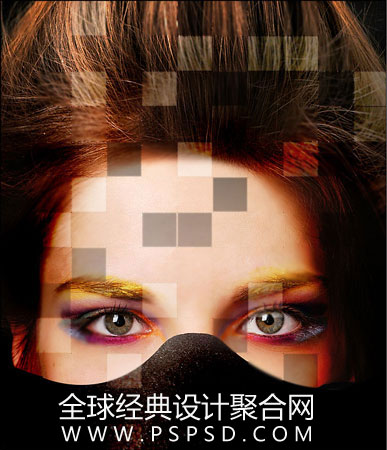
在Photoshop中打開照片。 並調整其大小為600 × 750像素。

創建一個55 × 55像素大小的新文件,並用鉛筆畫工具(大小:1像素)的黑與白點如圖片所示。
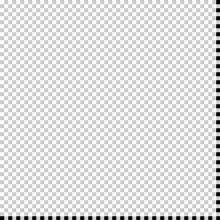
然後進入“編輯>定義圖案,並保存為模式的。 之後,您可以關閉而不保存此文件。 返回到主文檔,創建新層,填充油漆桶工具,使用我們創建的圖案的。
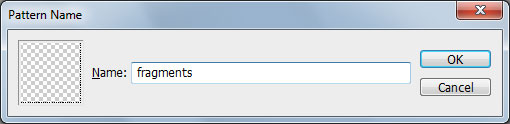

選擇網格層,設置透明度為80%。

然後我們回到人物頭像圖層,選擇矩形選擇工具,按住Shift鍵畫出一個正比例正方形。
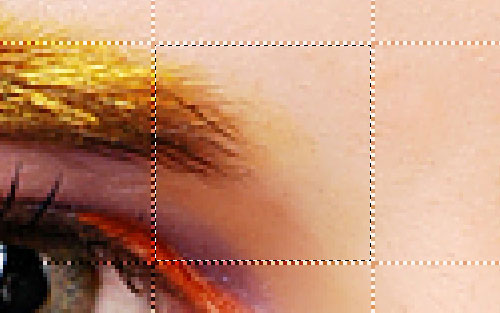
使用減淡工具,筆刷大小:100,范圍為:中間調,曝光為:30%。
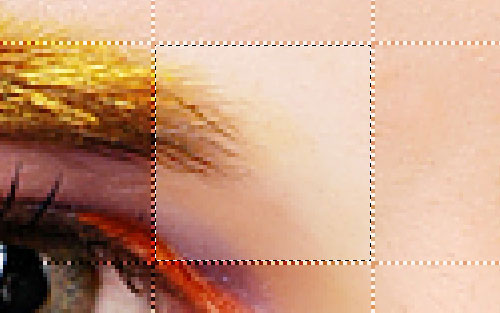
然後選擇模糊工具,大小為:50%,或者直接適用高斯模糊,大小為:3-4。
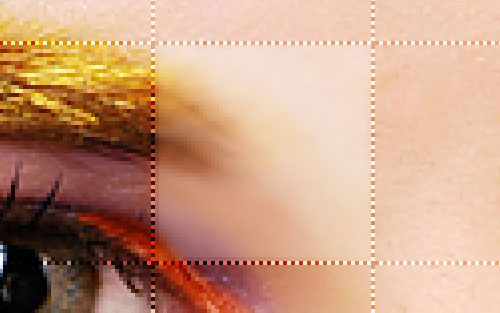
按CTRL + D取消選取後就是下面的效果

以同樣的方式添加更多效果。
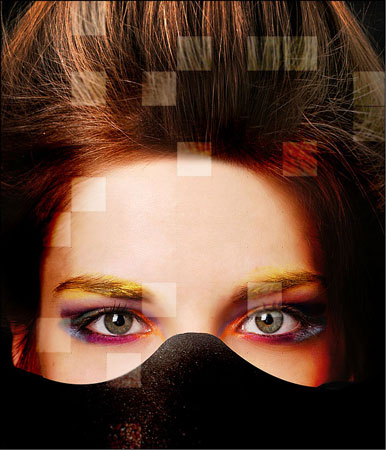
之後我們增加一些暗調,步驟跟前面的一樣,但是到第六步我們就使用加深工具,筆刷大小:100px,范圍:中間調,曝光:40%,就做出下面的效果了。
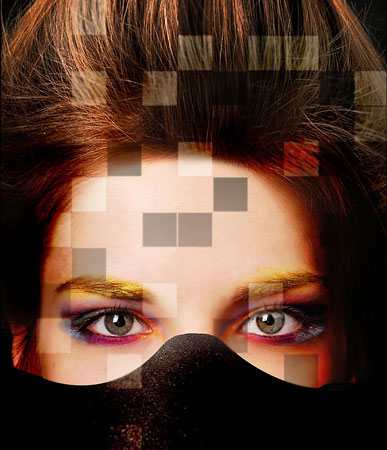
這裡我們在添加一些模糊的地方,具體的就不做了,看下下圖的效果就知道了。
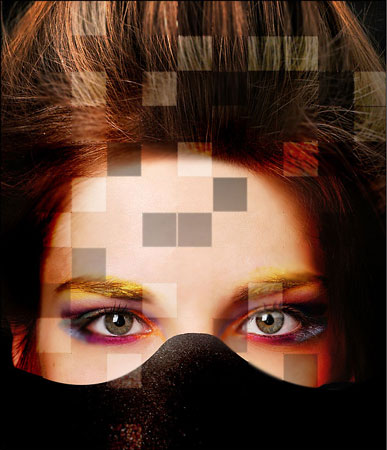
現在我們把文字添加上去就OK了。如果你對這個PS教程有疑問可以在下方留言或者加入本站QQ群,群號在左邊的,點擊就可以直接加了。
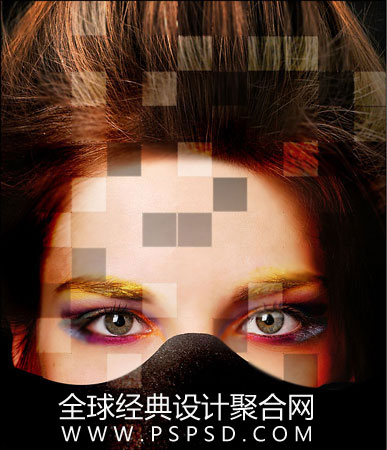
ps圖片處理排行
軟件知識推薦
相關文章
圖片文章
copyright © 萬盛學電腦網 all rights reserved



